Photoshop透视效果立体字制作教程
摘要:看到研讨区的一个立体字效果,感觉不错,我们就来自己做一个:效果:素材:1、新建680*360300p白色画面一个2、打上适当大小的文字,调整...
看到研讨区的一个立体字效果,感觉不错,我们就来自己做一个:
效果:

素材:

1、新建680*360 300p白色画面一个
2、打上适当大小的文字,调整好后栅格化。

3、用选择工具选择前面的Ph两个字后,ctrl+shift+j,拆分到一个新的图层上。
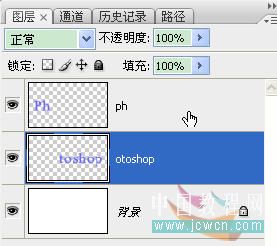
4、用橡皮擦除o字,见图3
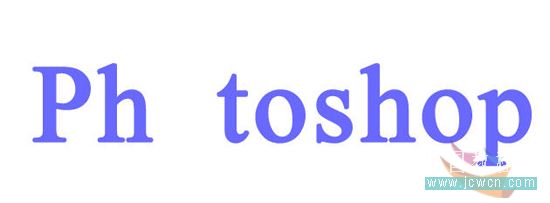
【Photoshop透视效果立体字制作教程】相关文章:
★ PhotoShop设计制作木头拼贴文字春天气息海报效果教程
上一篇:
利用PS滤镜制作放射文字教程
下一篇:
PhotoShop制作个性书法文字教程
